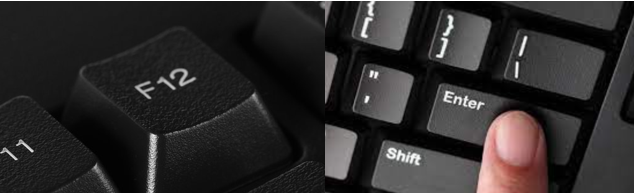-
![]() Windows向けデータ復旧
Windows向けデータ復旧
- Data Recovery Wizard Free購入ダウンロード
- Data Recovery Wizard Pro 購入ダウンロード
- Data Recovery Wizard WinPE購入ダウンロード
- Partition Recovery購入ダウンロード
- Email Recovery Wizard購入ダウンロード
- おまかせデータ復旧サービス
概要:
Lenovoのノートパソコンがロゴ画面で止まって起動しないことはありませんか?このエラーに試すべき10つの対処法を紹介します。電源の確認からシステム修復まで、初心者でもわかりやすい手順で説明しています。問題解決に役立つ具体的なアドバイスをお探しならこちらをご覧ください。
Lenovoのノートパソコンを起動したら、ロゴ画面が表示されるが、そのままでぐるぐるして、なかなか起動しないことはありませんか?今回の記事で、なぜこのような問題が発生するか、それにLenovoのロゴが表示されたまま動かなくなる問題を解決する最適なソリューションを提供します。

効率的にブート関連の問題を解決するためには、EaseUS Partition Masterという強力なツールを利用することが推奨されます。このディスク管理ソフトは、システムの障害、ブルースクリーンやブラックスクリーン、ロゴ画面でのスタックといったハードディスクおよびシステムブートの問題を修復するために設計されています。
EaseUS Partition Masterの「ブート修復」機能は、システムブートエラーに対して包括的な解決策を提供し、コンピュータが再び正常に起動し、スムーズに動作するようにします。この機能を使用することで、複雑なシステムエラーやブート障害も手軽に修復できるため、ASUSのロゴ画面で止まってしまう問題に対処する最適な手段となるでしょう。
また、内蔵HDDや外付SSDをリサイズ・移動・結合など自分の好みで設置したり、調整したりすることができます。有料版では、ディスクのクローンやデータ移行、ポータブルOSの作成など多様な機能が備えています。不良セクタを定期的にチェックし、破損したパーティションを修復することにより、パーティションを管理し、パソコンのパフォーマンスを向上させます。インターフェースはシンプルで分かりやすく、初心者でも直感的な操作ができます。ぜひ、以下のリンクボタンでダウンロードし、無料体験してみてください。
ステップ1. 外部ドライブまたはUSBをPCに接続し、EaseUS Partition Masterを起動します。「ブータブルメディア」タブに移動し、「ブータブルメディアを作成」をクリックしてください。
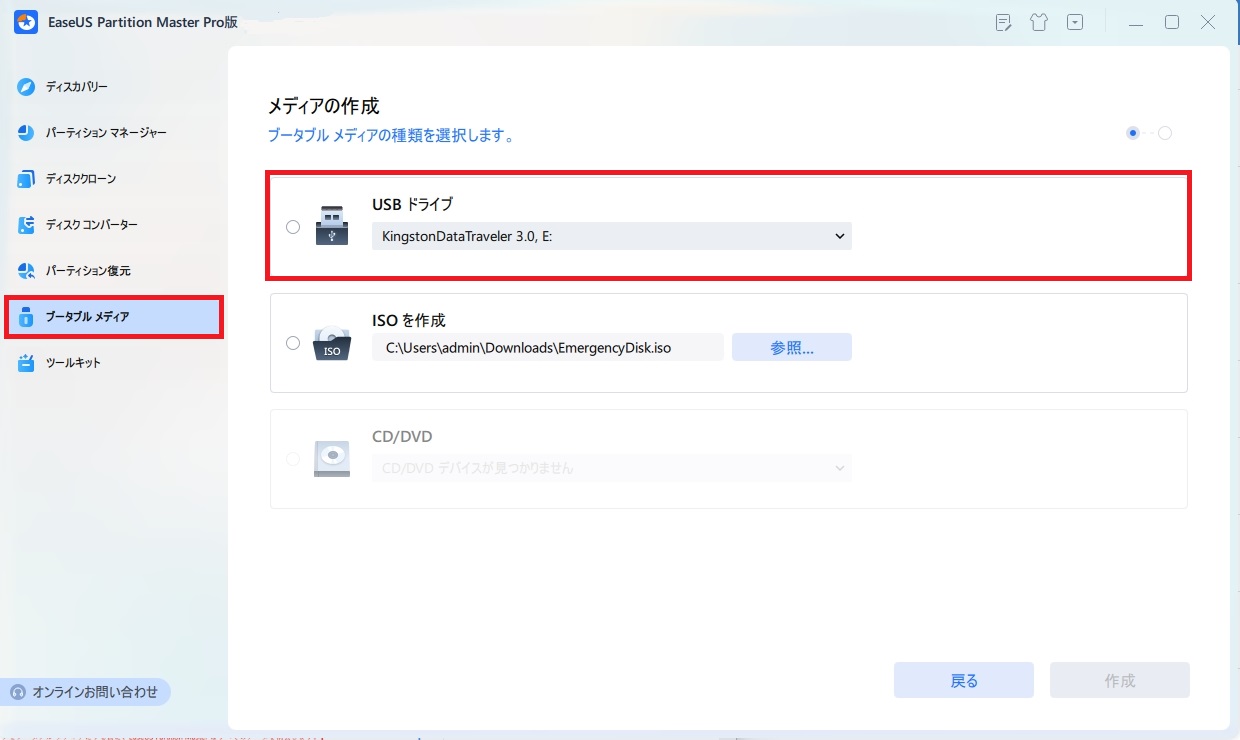
ステップ2. 利用可能なUSBドライブまたはCD/DVDを選択し、「作成」をクリックします。また、ストレージメディアにWindowsのISOファイルを書き込むことも可能です。
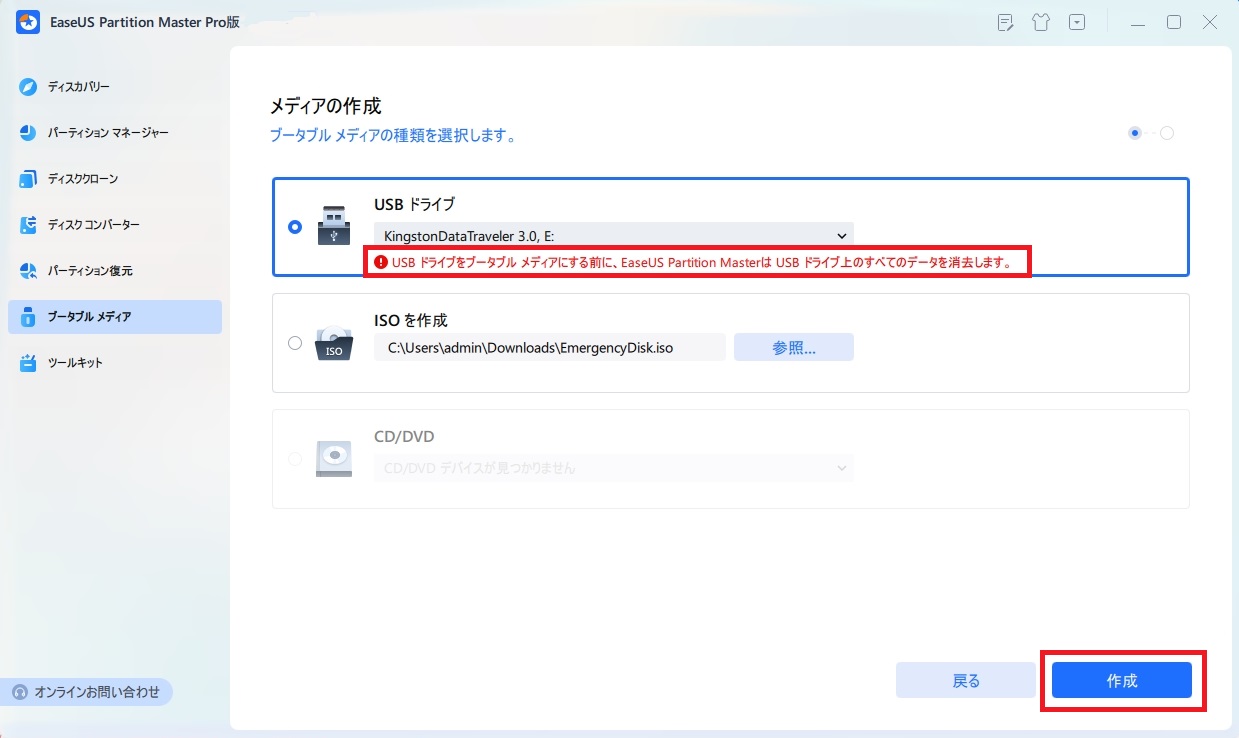
ステップ3. 作成したブータブルメディアを新しいコンピューターに接続し、F2またはDelキーを押し続けてBIOSに入ります。その後、WinPEブート可能ドライブをブートディスクとして設定し、F10キーを押して設定を保存して終了します。
ステップ4. コンピューターを再起動し、WinPEインターフェースに入ります。その後、EaseUS Partition Masterを起動し、「ツールキット」オプションの中から「ブート修復」をクリックしてください。

ステップ5. 修復したいシステムを選択し、「修復」ボタンをクリックしてください。

ステップ6. 少し待つと、「システムが正常に修復された」と表示されます。「OK」をクリックして、ブート修復プロセスを完了します。
🚩こちらもご覧ください|パソコンが再起動から動かない時の10つの対処法
上記の詳細なガイドに従って、このエラーを解決してみてください。
ハードリセットは、一時的なソフトウェア問題が原因でLenovoのノートパソコンが停止してしまう問題を解消するための手法です。以下に具体的な手順を説明します。
一部のユーザーは、DVD ROMドライブを取り外すことで、Lenovoのノートパソコンが停止する問題が解決したと報告しています。もし、あなたのLenovoのノートパソコンにDVD ROMが付いているのであれば、一度取り外してみてください。
LenovoのPCやノートブックには、標準でLenovo診断ツールが搭載されています。このツールは様々なシステム上の問題をチェックし、修正するためのトラブルシューティングを行うことができます。具体的には、マザーボード、CPU、グラフィックカード、メモリ、ストレージ等のハードウェアの診断を行い、システムの健康状態を監視することが可能です。
また、この診断ツールは、Lenovoのロゴ画面での停止、Windows 10のLenovoデスクトップでの問題、その他のシステム上の問題を検知し、修正することができます。
Lenovo ブートメニューキーとは何ですか? Lenovo を起動する方法
メーカーによっては、ブートメニューに入るためのショットカットキーが異なります。この記事では、Lenovoパソコン( ideapad,やThinkPadなど)のブートメニューに入る方法を詳しく解説します。また、Lenovoがブートメニューで止まって起動しない場合の対処法もご紹介します。
オペレーティングシステムが抱える問題を修正するための便利なツールが、自動修復です。実際に、一部のユーザーはこのツールを利用してLenovoのブートメニューエラーを解決したと報告しています。自動修復を利用するためにはまず、Windowsの修復ディスクあるいはブート可能なUSBが必要となります。
Lenovoコンピュータが起動エラーを抱えている場合、CDから起動し、「Repair Your Computer」をクリックして回復インタフェースに進むことができます。Windows 10を利用している場合は、「トラブルシューティング」から「詳細オプション」を選択し、「スタートアップ修復」をクリックします。その後、画面に表示される指示に従えば自動修復が完了します。
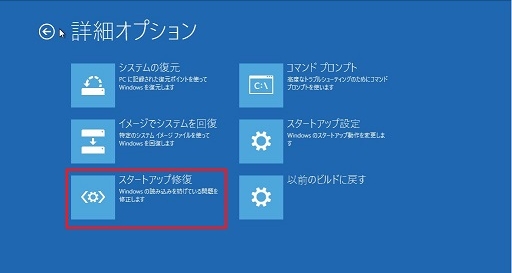
もしブートセクターやBCDファイルが破損していると、Lenovo PCはブートメニューから抜け出せずに固まってしまうことがあります。このようなエラーを修正するためには、WindowsのブートセクターやBCDを修復する必要があります。
具体的な修復手順は以下の通りです。
まず、コマンドプロンプトを立ち上げます。デスクトップでの起動ができないため、特殊キーを使った起動、また回復ドライブからの起動が必要です。
🔸特殊キーを使った起動
メーカー製のPCでは、回復環境を起動するための特定のキーが設定されていることがあります。このキーの割り当てはメーカーによって異なりますが、一般的には[F2]や[F11]、[F12]、またはキーボードの[サポート]ボタンなどが使用されることがあります。
🔸回復ドライブからの起動
回復ドライブを作成するには、あらかじめ準備が必要です。「回復ドライブ」などの名称で[回復メディア作成ツール]を起動し、USBメモリを使用して起動可能な状態にしておきましょう。UEFI設定などでブートデバイスを選択し、このメディアから起動することで、Windows回復環境を利用することができます。
回復ドライブで起動すると、「トラブルシューティング」>「詳細オプション」>「コマンドプロンプト」の順に進んでいきます。次に以下のコマンドを入力し、それぞれの後でEnterキーを押します。
BIOSとは、ノートパソコンやPCの起動時に最初に実行されるプログラムです。もしここに問題が発生すると、コンピューターは正常に起動できなくなります。そんな時はBIOSの設定をリセットしてみてください。具体的な操作方法は次の通りです。
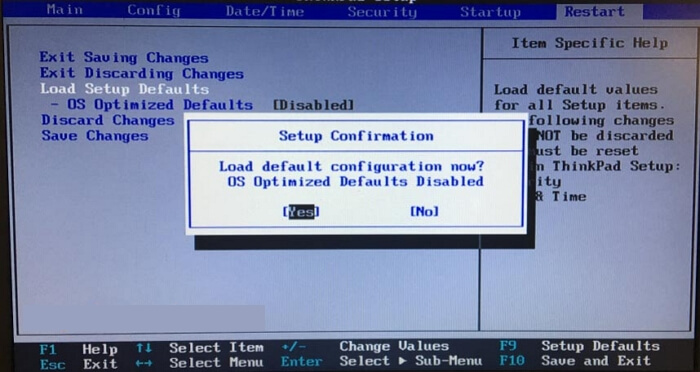
この方法は、BIOSのパラメータを誤って変更してしまった結果、Lenovoノートブックが正常に起動できなくなった場合に役立ちます。
BIOSでLenovo Service Engineが有効になっていると、Lenovoパソコンが起動せず、Lenovoのスプラッシュ画面で止まってしまいます。このプログラムは、元々様々なメリットを提供していましたが、攻撃者がLenovo Service Engineを利用してバッファオーバーフロー攻撃を行ったり、Lenovoのテストサーバーへの接続を試みたりすることが可能になり、その結果としてLenovoがブートメニューから抜け出せないという問題が発生してしまいました。そのため、この問題を解消するにはBIOSでLenovo Service Engineを無効にする必要があります。
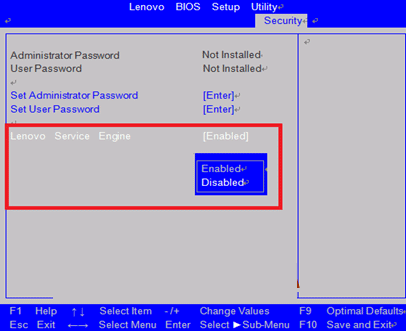
上記の方法を試してもなお、LenovoのノートパソコンがLenovoの画面の問題から抜け出せない場合、一般的には、PCを工場出荷時の設定に戻すことを検討します。
または、Lenovo OneKey Recoveryを実行してシステムを元の状態に戻すことも可能です。

他の手段が全て失敗した場合の最終手段として、Windowsの再インストールが考えられます。ただし、この作業は時間のかかるステップであり、また他のトラブルシューティングが完全に失敗した場合にのみ行ってください。
再インストールのためには、マイクロソフトのWindows 10 Media Creation Toolと、USBドライブと別のノートパソコンまたはコンピューターへのアクセスが必要です。
ただし注意が必要なのは、Windowsを再インストールすると、すべてのデータが消えてしまいます。そのため、この手法は最後の手段としてのみ使用しましょう。
Lenovoは、その高品質と先進技術で知られ、コンピューター業界で長い間評価されてきた企業です。しかし、どんな製品にも問題は起こります。LenovoラップトップがLenovoのロゴ画面で立ち往生している可能性がある原因はいくつかあります。以下は最も一般的なものです:
🔥人気記事|【HP】Windows10がロゴ画面から進まない対処法10選
この記事は役に立ったと思われたら、是非SNSへシェアしてください。
もしLenovoのノートパソコンで画面が動かないという問題に遭遇したら、上記の方法に従って一つずつトラブルシュートすることができます。これらの手動方法は複雑なので、経験があまりない場合は、EaseUS Partition Masterを試してみてください。このツールは、エラーの原因が分からなくても、ワンクリックで関連するスタートアップの問題を解決することができます。
修復方法によっては、データが失われる可能性がありますので、まずブータブルUSBを作成し、Lenovoコンピュータの重要なデータをバックアップすることをお勧めします。
LenovoのノートパソコンがLenovoのロゴ画面で停止してしまうことがありますが、その原因は何でしょうか?このエラーを解決し、予防するためのいくつかの質問と回答をご紹介します。
1. Lenovoのノートパソコンがロゴ画面で動かない理由は何ですか?
このエラーは、Windowsのアップデート、BIOSエラー、破損したハードウェア、ドライバー、ウイルス、またはその他の問題が原因で発生することがあります。BIOSを復元し、ハードウェアをテストし、ノートパソコンのログイン方法をハードリセットすることで、このエラーを修正することができます。
2. Lenovoノートパソコンをハードリセットする方法は?
3. ノートパソコンがLenovoの画面で固まった場合の対処法は?
このエラーの原因によって、起動画面で立ち往生してしまったLenovoのラップトップエラーを解決する方法は次の通りです:
高機能なディスク管理

Partition Master Professional
一番使いやすいディスク管理ソフトで、素人でもディスク/ パーティションを自由に変更できます!